FAQ: Einige Zeichen werden nicht richtig angezeigt
Datei-Tag-Kodierung und Anzeigeprobleme
Wenn einige Zeichen in Roon nicht richtig angezeigt werden, ist es möglich, dass Ihre Datei-Tags ein veraltetes Kodierungsschema verwenden und in Unicode/utf8 kodiert werden müssen.
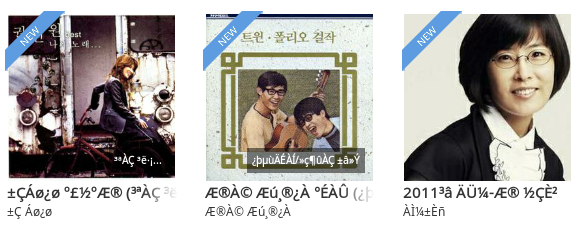
Beispiel für Tags, die keinen Unicode verwenden
Aktualisieren von Datei-Tags auf Unicode
Es gibt eine Reihe von Möglichkeiten, Ihre Tags auf Unicode zu aktualisieren.
Bevor Sie Änderungen an Ihren Datei-Tags vornehmen, raten wir Ihnen DRINGEND, zunächst Sicherungskopien Ihrer Inhalte zu erstellen. Auf diese Weise wird sichergestellt, dass das Quellmaterial in seinem ursprünglichen Zustand erhalten bleibt.
Windows-Benutzer können die folgenden Schritte ausführen:
Schritt 1 – mp3Tag installieren
Besuchen Sie die mp3Tag-Website und laden Sie die Software herunter. Beachten Sie, dass Mp3Tag eine native Windows-Anwendung ist.
Schritt 2 – Fügen Sie Ihr Verzeichnis hinzu
Sobald mp3Tag installiert ist, starten Sie die Anwendung und klicken Sie auf das Symbol „Verzeichnis hinzufügen“, um Ihre Inhalte zu importieren.
Schritt 3 – Wählen Sie Ihre Lieder aus
Sobald Ihre Inhalte in mp3Tag angezeigt werden, wählen Sie alle Lieder aus, die Sie aktualisieren möchten. Klicken Sie mit der rechten Maustaste auf Ihre Auswahl, wählen Sie „Konvertieren“ und klicken Sie dann auf „Aktionen“.
Schritt 4 – Erstellen Sie Ihre Aktionsgruppe
Sobald das Pop-up-Fenster „Actions“ erscheint, müssen Sie eine neue „Actions Group“ hinzufügen.
Wählen Sie das Symbol „New“ auf der rechten Seite des Fensters. Das Fenster „Name of Action Group“ wird angezeigt – nennen Sie die neue Aktion z. B. „Character Set“ und klicken Sie auf „OK“.
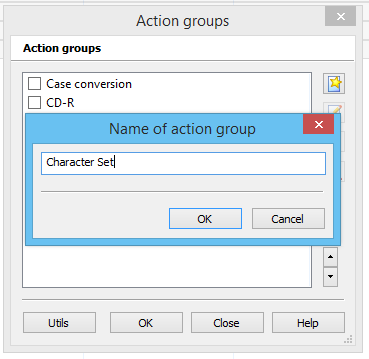
Schritt 5 – Konfigurieren Sie Ihre Aktionsgruppe
Sie werden nun aufgefordert, eine Aktion auszuwählen. Wählen Sie auf der rechten Seite des Fensters das Symbol „New“. Das Pop-up-Fenster „Select Action Type“ wird angezeigt. Wählen Sie aus der Dropdown-Liste „Convert Codepage“.
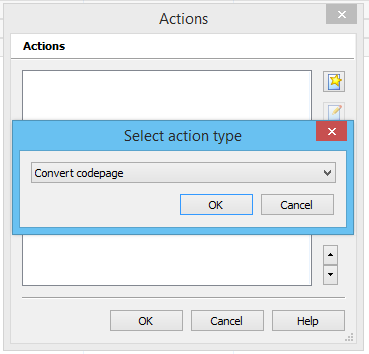
Sobald Sie „Convert Codepage“ ausgewählt haben, erscheint das Popup-Fenster „Convert Codepage“. Wählen Sie in der Dropdown-Liste „Field“ die Option „_Tag“. Wählen Sie in der Dropdown-Liste „Codepage“ die gewünschte Sprache aus. Klicken Sie auf „OK“ und Sie sehen, dass die neu erstellte Aktion („Character Set“) jetzt verfügbar ist.
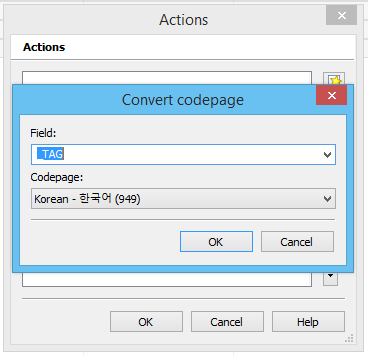
Schritt 6 – Übernehmen Sie die Änderungen für Ihre Dateien
Markieren Sie das Kästchen neben der neu erstellten Aktion und klicken Sie auf „OK“. Sie erhalten eine Bestätigung mit dem Text „Formatted tags in ‚X‘ of ‚X‘ Files“. Klicken Sie auf das Symbol „Save“ in der oberen linken Ecke und Sie erhalten die folgende Bestätigung: „Saved tag in ‚X‘ of ‚X‘ Files“.
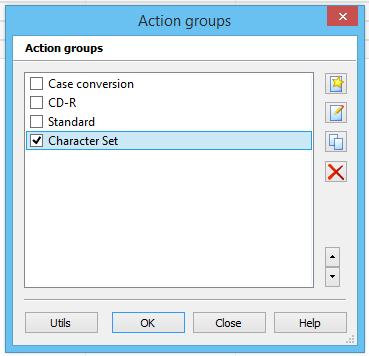
Schritt 7 – Hinzufügen der Dateien zu Roon
Fügen Sie die Inhalte in Ihren Überwachungsordner in Roon ein und die Daten sollten korrekt angezeigt werden.
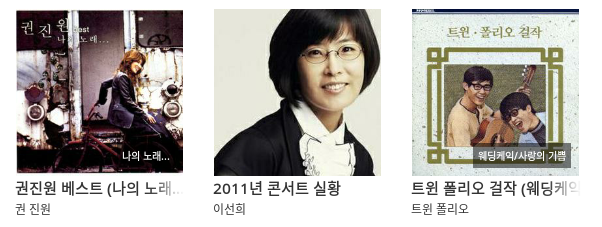
Wenn Sie sie bereits hinzugefügt haben, müssen Sie möglicherweise Ihre Inhalte auswählen und im Menü Edit die Option Re-Scan wählen.
